
Tento software udrží vaše ovladače v provozu a ochrání vás tak před běžnými chybami počítače a selháním hardwaru. Zkontrolujte všechny své ovladače nyní ve 3 snadných krocích:
- Stáhněte si DriverFix (ověřený soubor ke stažení).
- Klepněte na Začni skenovat najít všechny problematické ovladače.
- Klepněte na Aktualizujte ovladače získat nové verze a zabránit poruchám systému.
- DriverFix byl stažen uživatelem 0 čtenáři tento měsíc.
Pokud jste někdy přemýšleli, zda můžete svůj Xbox proměnit v PC, jste na správném místě.
Protože konzola Xbox má stejné hardwarové specifikace jako některé starší stolní počítače, budete ji moci převést na plně funkční počítač. Bohužel nebudete moci na konzolu nainstalovat Windows, ale můžete použít operační systém Linux.
V tomto článku zjistíte, jaké položky budete potřebovat, abyste toho dosáhli, a také kroky, které je třeba dodržet.
Poznámka: Před zahájením tohoto procesu si pečlivě přečtěte pokyny, abyste se ujistili, že jste schopni spravovat všechny požadované kroky.
V případě, že si nejste dostatečně jisti svými schopnostmi, abyste toho dosáhli, doporučujeme to nezkusit, protože chyba může mít za následek nepoužitelnost konzoly Xbox.
Jak můžete z Xbox One udělat počítač?
1. Povinné položky

- Konzole Xbox
- Lexar JumpDrive Secure 128 a 256 MB nebo Kingston Data Traveler 32 a 256 MB
- Adaptér kabelu USB
- Linuxový operační systém
- Hra Mechassault pro Xbox
2. Získejte bootovací obraz Linuxu na USB flash disku
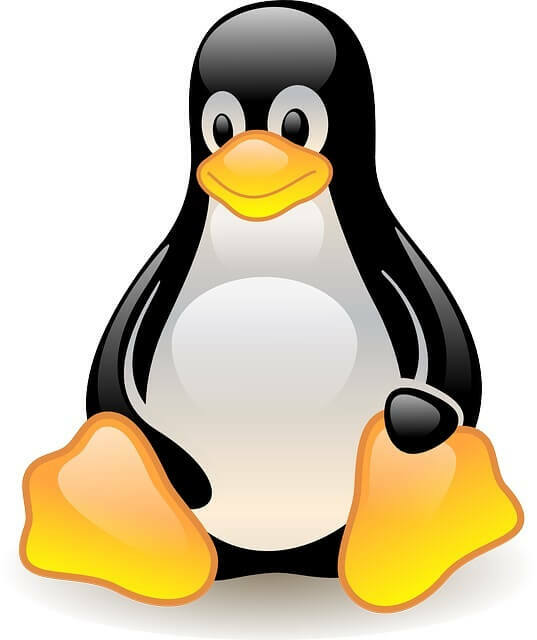
- Připojte své USB paměťové zařízení ke konzole pomocí adaptéru USB kabelu.
- Zapněte konzolu Xbox (Tím se vaše zařízení USB přeformátuje, aby bylo rozpoznáno zařízením Xbox, a zobrazí se zařízení na palubní desce).
- Stáhněte si MechInstaller.
- Blikejte Obrázek FatX (kompatibilní formát Xbox) na USB flash disk připojením k počítači.
- Přeneste Mechassault obrázek do svého zařízení USB přetažením do něj.
Chcete používat ovladač Xbox One na počítači? Postupujte podle tohoto rychlého průvodce!
3. Zkopírujte obrázek FatX na svůj Xbox

- Odpojte zařízení USB od počítače a připojte je ke konzole.
- USB se zobrazí na palubní desce Xbox.
- Otevřete zařízení USB na palubní desce -> všimnete si tří možností - Nouzový systém Linux, odebrání systému Linux, instalace systému Linux.
- Vybrat Paměť -> vybrat USB zařízení.
- Klikněte na Nainstalujte Linux záznam a vyberte kopírovat -> vybrat Pevný disk Xbox (tento krok opakujte pro všechny tři položky).
4. Spusťte zkopírovaný obrázek a spusťte Linux

- Vložte kopii hry Mechassault.
- Přejděte na pevný disk palubní desky Xbox a vyberte ikonu Nouzový Linux soubor zkopírován dříve.
- Pokud byly všechny výše uvedené kroky provedeny správně, zařízení Xbox se restartuje a televizor zobrazí černou obrazovku s bílými písmeny. (tklobouk znamená, že Linux bootuje)
- Přejděte na adresu 192.168.0.3 a přihlaste se pomocí vykořenit jako uživatelské jméno a Xbox jako heslo.
- Po přihlášení zadejte následující příkaz xbox_tool-a pro zobrazení klíče pevného disku (poznamenejte si tento klíč, protože by to mohlo být v budoucnu užitečné).
- Stáhněte si kopii Linux a vypálit na DVD-R.
- Vložte disk DVD-R do konzoly Xbox a spusťte jej.
- Typ su přihlásit se jako správce a použít xbox jako heslo.
- typ XBOXLinuxInstaller a dokončete nastavení podle pokynů na obrazovce.
Pokud vám tento průvodce pomohl pochopit, jak z vašeho zařízení Xbox udělat počítač, neváhejte a dejte nám vědět. Můžete tak učinit pomocí níže uvedené části s komentáři.
PŘEČTĚTE SI TAKÉ:
- Kroky k instalaci SUSE Linux Enterprise Server 15 SP1 na Windows 10
- Společnost Microsoft upustí od aktualizace pro Xbox na počítačích jiných než Windows Insider
- Chyba Dolby Atmos 0x80bd0009 na Xbox One [OPRAVENO]
![6 nejlepších nabídek pro Xbox, které si musíte být vědomi tohoto roku [Průvodce 2021]](/f/09e1ca424003e5c678e6feee52a888b3.jpg?width=300&height=460)

